WIN11 远程桌面连接时报“你的凭据不工作”
Posted
tags:
篇首语:本文由小常识网(cha138.com)小编为大家整理,主要介绍了WIN11 远程桌面连接时报“你的凭据不工作”相关的知识,希望对你有一定的参考价值。
参考技术A 原因是win11安装时用的微软账户和PIN码登录,需要时需要输入微软账户的密码而非PIN码WIN7无法被远程桌面问题
我有台笔记本,操作系统是WIN7,能远程桌面别的机器,但死活不能被别的机器远程。2020年因为周围有些机器中过勒索病毒,所以捣鼓了一些安全策略,也不知道是不是这个原因,搞到现在无法被远程桌面了。
好在根据网上一篇教程,终于搞定。
远程桌面提示你的凭据不工作了,如何解决
以下内容完全取自该篇教程,这里仅仅起一个记录的作用。
按照作者的说法,分为好几个步骤。我是搞到了第四步,才搞定。这些步骤可能不一定要全部走遍才能搞定,比如添加windows凭据。
注:以下说的计算机,都是指我们需要远程桌面登录上去的计算机。
一、打开远程计算机的远程桌面
这一步谁都知道。我想说的是,远程协助是非必要的。
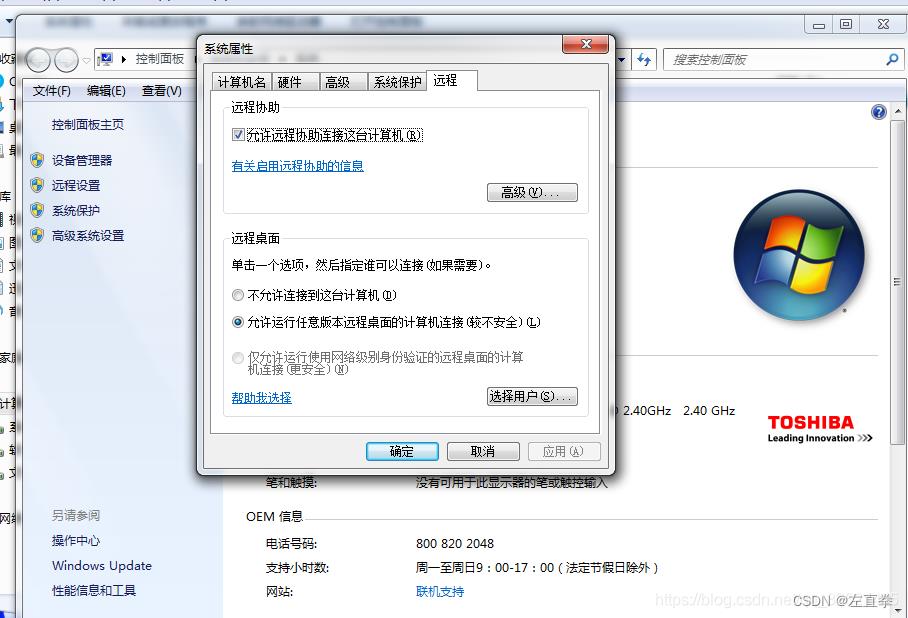
二、启用远程计算机的凭据分配策略
步骤:打开本地组策略编辑器(运行gpedit.msc),计算机配置→管理模板→系统→凭据分配→允许分配保存的凭据用于仅NTLM服务器身份验证:

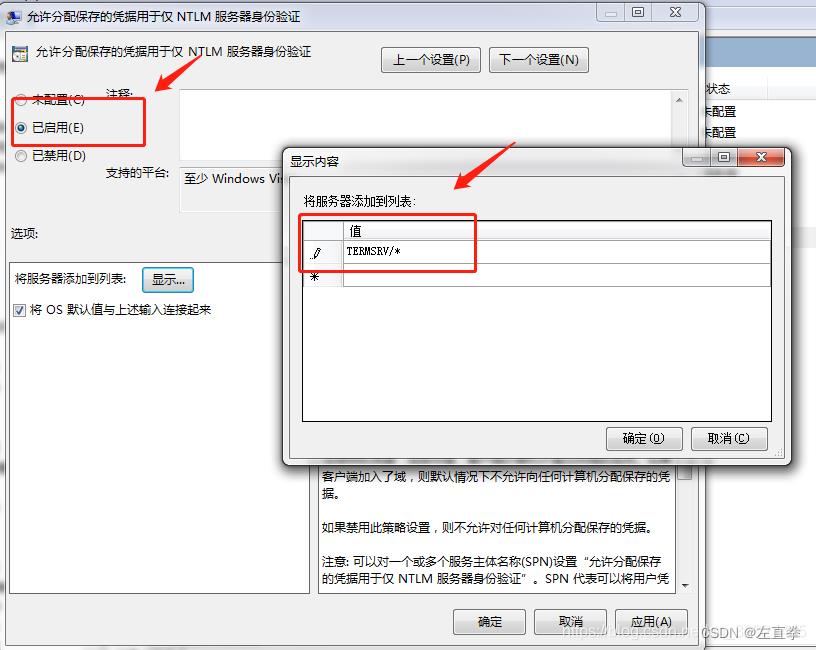
TERMSRV/*表示允许连接任意一台主机。若连接特定的主机 ,*号可以用固定的电脑IP地址代替。
保存设置后,运行 gpupdate /force 对组策略进行强制刷新。若是还没有解决问题,继续第三步。
三、远程计算机上添加windows凭据
我怀疑这一步不做也可以,不过没有时间去验证。按照我之前的经历,这个步骤好像从来没有起过作用。
步骤:控制面板->用户帐户和家庭安全->凭据管理器
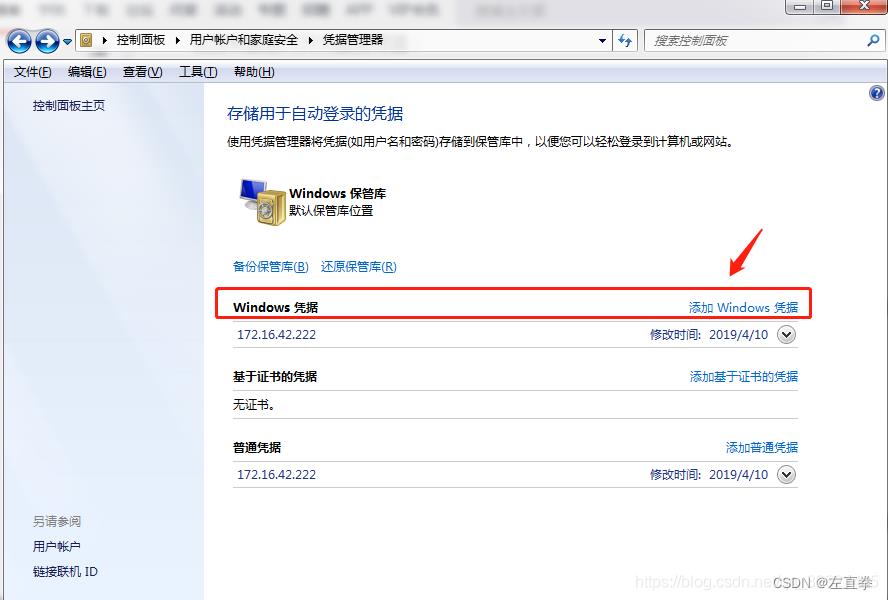
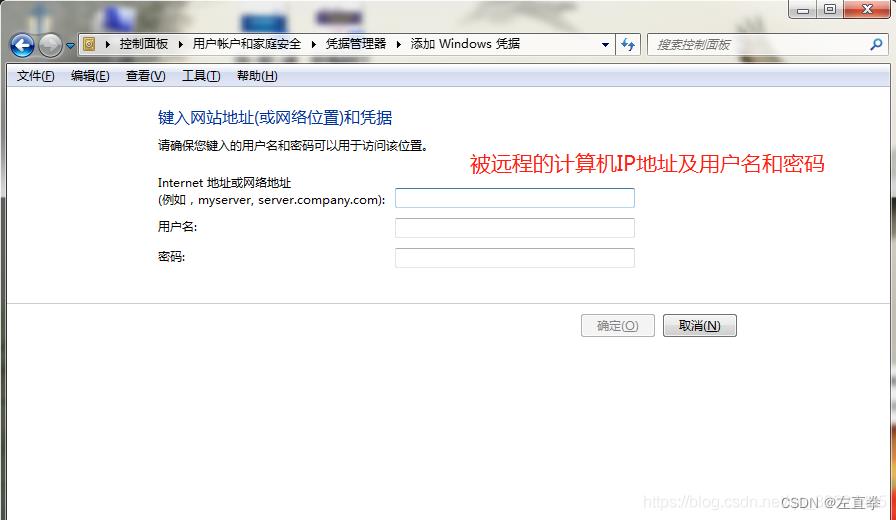
四、远程计算机上关闭密码共享
我是设置到第四步才成功的。之前不知为啥是启用了密码保护共享。
步骤:控制面板–>网络和 Internet–>网络和共享中心–>高级共享设置
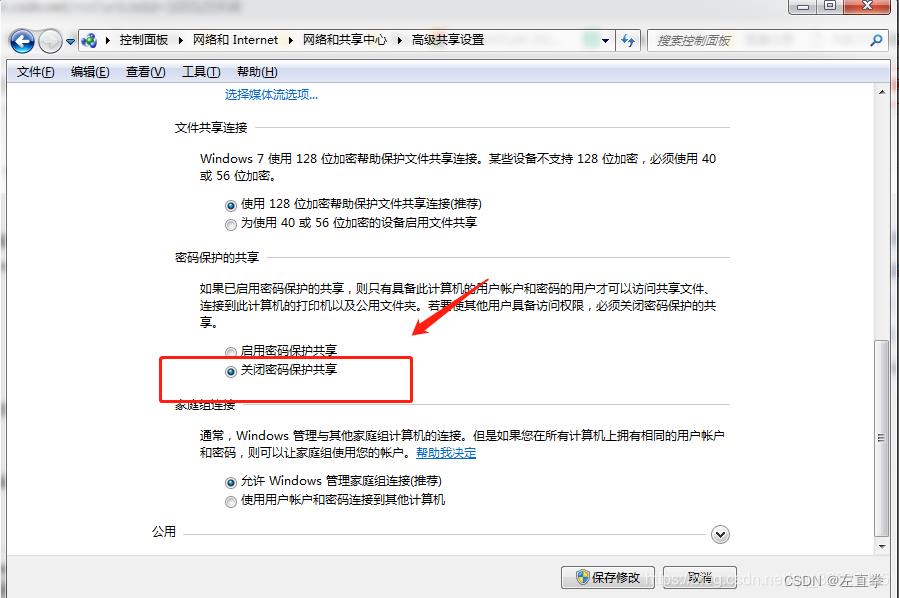
五、设置登录账号权限
这个步骤有点奇怪,其实一般远程桌面,用的都是远程计算机上的管理员或者有管理员权限的账号。
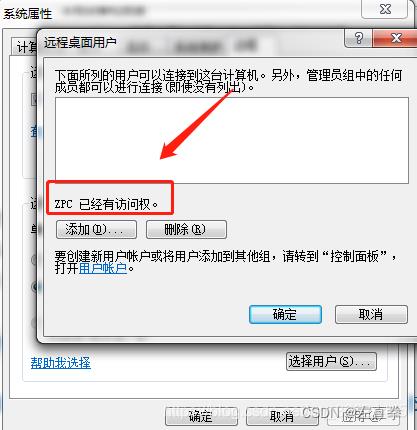
以上是关于WIN11 远程桌面连接时报“你的凭据不工作”的主要内容,如果未能解决你的问题,请参考以下文章